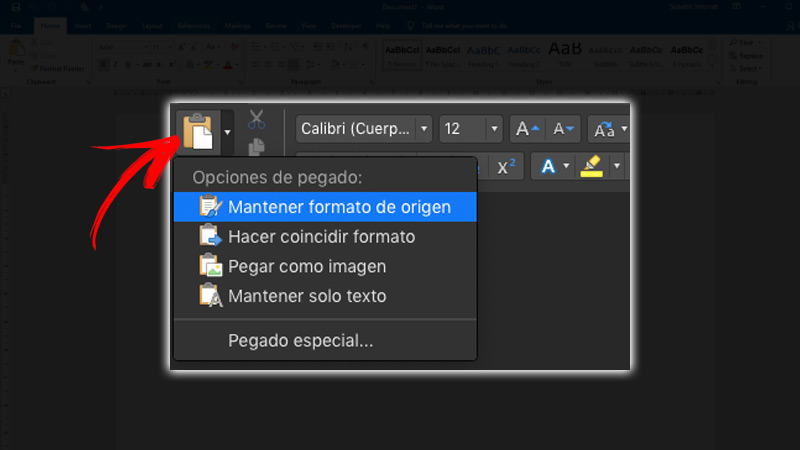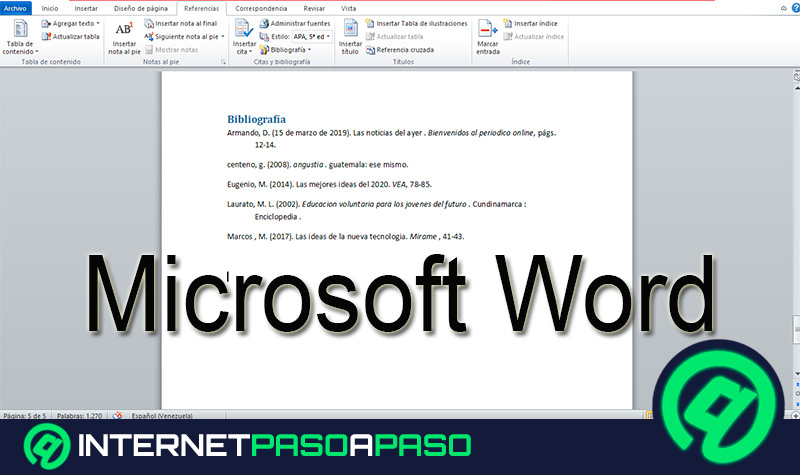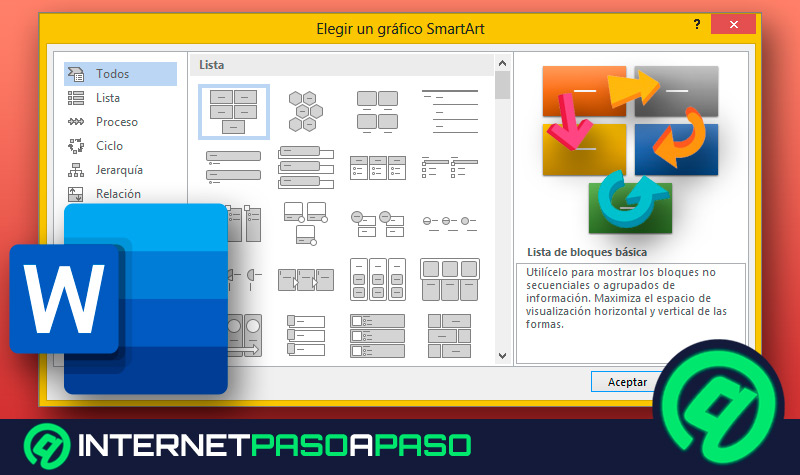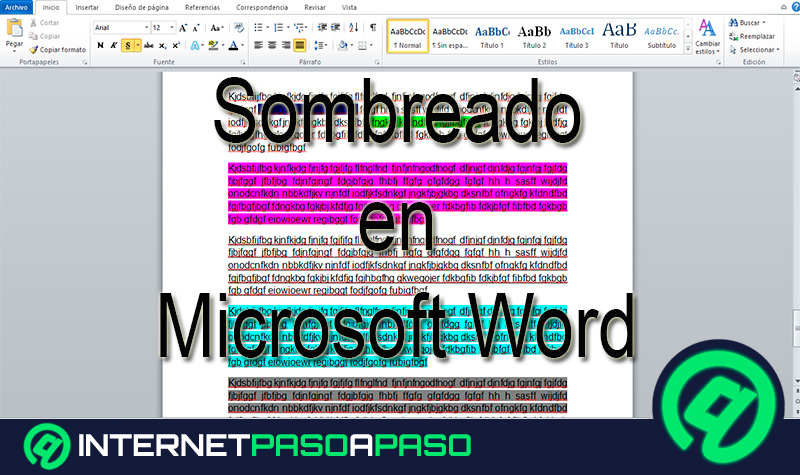Aprender a trabajar con Microsoft Word es algo que traerá mucho beneficios para ti, debido a que este programa te permite realizar todo tipo de trabajos, documentos y mucho más. Cabe destacar, que incluye infinidades de funciones que tal vez todavía no conozcas o no sepas cómo manejarlas correctamente.
Específicamente en este post, queremos explicarte todo lo relacionado al portapapeles de Word, qué es, cómo funciona y para qué sirve. De esa forma, podrás sacarle el máximo partido y ahorrar mucho tu tiempo de trabajo dentro de Word.
¡Presta mucha atención y conviértete en un experto en el manejo del portapapeles de Word! Realmente te servirá de gran ayuda para agilizar proyectos y mover información de un documento a otro.
¿Qué es el portapapeles de Word y para qué sirve esta herramienta?
Se entiende por portapapeles de Word a una herramienta que incorpora este programa para almacenar temporalmente cualquier tipo de información, esto quiere decir, que al portapapeles se le pueden copiar tanto textos como imágenes u otro tipo de archivos.
Por lo general, el contenido que se mantiene temporalmente en el portapapeles se obtiene a través de la función de copiar o cortar y se puede recuperar utilizando la función de pegar o mover.
La forma para perder la información que se encuentra dentro de la herramienta, es copiando otro elemento o reiniciando el sistema. Sin duda, es muy útil en caso de que quieras pegar el mismo archivo en diferentes aplicaciones, sin necesidad de copiar el contenido nuevamente.
En resumen, se puede decir que el portapapeles sirve para almacenar durante cierto tiempo cualquier tipo de contenidos mediante el uso de los comandos de copiar o cortar y se recuperan utilizando el pegar o mover.
Pasos para utilizar el portapapeles de Word para sacarle el mayor provecho
La manera más simple de utilizar el portapapeles de Word es ubicando el elemento que se quiere utilizar, copiar o cortarlo y luego pegarlo o moverlo hacia Word.
Sin embargo, te mostramos a continuación de forma más detallada cómo hacerlo en dispositivos Windows y Mac:
Dispositivos Windows
- Dirígete a Word, y haz clic sobre Inicio.
- Luego pulsa en el selector ubicado en la esquina inferior derecha del grupo portapapeles.
- Copia los textos o gráficos que desees utilizar presionando Ctrl + C. Debes saber que cada selección aparecerá en el portapapeles y el elemento más reciente será el que se ubique en la parte superior.
- Dentro del documento de Word, haz clic sobre el lugar en el que vayas a pegar el elemento.
- Una vez ubicado, puedes realizar diferentes acciones como: simplemente pegar con Ctrl + V, abrir el cuadro de portapapeles y hacer clic en el ícono de flecha abajo situada junto al elemento que vayas a pegar y pulsar en “pegar”.
- Aparte de eso, también puedes pegar todo lo que está registrado en el portapapeles. La forma de hacerlo es haciendo clic en “Pegar todo”.
Dispositivos Mac
Por otro lado, si tienes un equipo Mac, debes saber que no es posible ver ni borrar el portapapeles por lo que la forma de utilizarlo en estos equipos es la siguiente:
- Selecciona todos los elementos que quieres copiar.
- En la barra de herramientas de Word, haz clic en Copiar.
- Ubícate en la zona donde vayas a pegar los elementos.
- Nuevamente en la barra de herramientas pulsa en ícono de Pegar.
Para personalizar las opciones de pegado, sólo tienes que seleccionar la flecha hacia abajo que está junto al ícono de “Pegar”. Se mostrarán opciones de pegado tales como: mantener el formato de origen, pegar como imagen, pegado especial, entre otros.
¿Cuánta información se puede almacenar a la vez en el portapapeles de Word?
Específicamente dentro de Word, el portapapeles tiene un registro de lo último que se copió o pegó dentro de la herramienta. Pero a veces surge la duda de ¿Cuánta información se puede almacenar al mismo tiempo dentro del portapapeles de Word?.
La respuesta varía dependiendo del equipo con el que vayas a trabajar. En el caso de Windows, puedes copiar hasta 24 elementos y en el portapapeles de Word de Mac tendrás un registro únicamente del último elemento que hayas copiado.
Si quieres tener un registro de muchos más archivos copiados en tu Mac, te recomendamos utilizar el portapapeles nativo del ordenador.